Google Ads Editor, c’est l’outil incontournable de l’account manager. Que vous soyez débutant ou expérimenté, votre chemin croisera inévitablement cet outil dans votre gestion quotidienne de comptes Google Ads. Pas forcément facile à prendre en main, ce logiciel concocté par Google se révèle être une aide précieuse, particulièrement puissante. Nous vous proposons donc une revue de celui-ci, pour une meilleure appréhension de l’outil et de son usage.
Sommaire
- Ajouter un compte sur Google Ads Editor
- Barre d’outil de Google AdWords Editor (ZONE 1)
- Recherche et sélection des campagnes et groupes d’annonce (ZONE 2)
- Gestion des entités Google. (ZONE 3)
- Visualisation des données de « Google AdWords Editor ». (ZONE 4)
- Configuration des champs du logiciel SEA. (ZONE 5)
- Conclusion
- Ce qu’il faut retenir de Google Ads Editor
Ajouter un compte sur Google Ads Editor
Une fois le logiciel téléchargé sur le site officiel : https://ads.google.com/intl/fr_fr/home/tools/ads-editor/, et installé sur votre ordinateur, vous pouvez lancer celui-ci.
La première étape consiste à ajouter un compte dans le logiciel. Il vous est possible d’ajouter un compte indépendant, comme un centre multicompte. Il est vous est également possible de télécharger l’intégralité d’un compte, ou uniquement une partie du compte. Une fois le compte renseigné et sélectionné, Google Ads Editor téléchargera celui-ci en local, et sera disponible dans l’interface du logiciel.
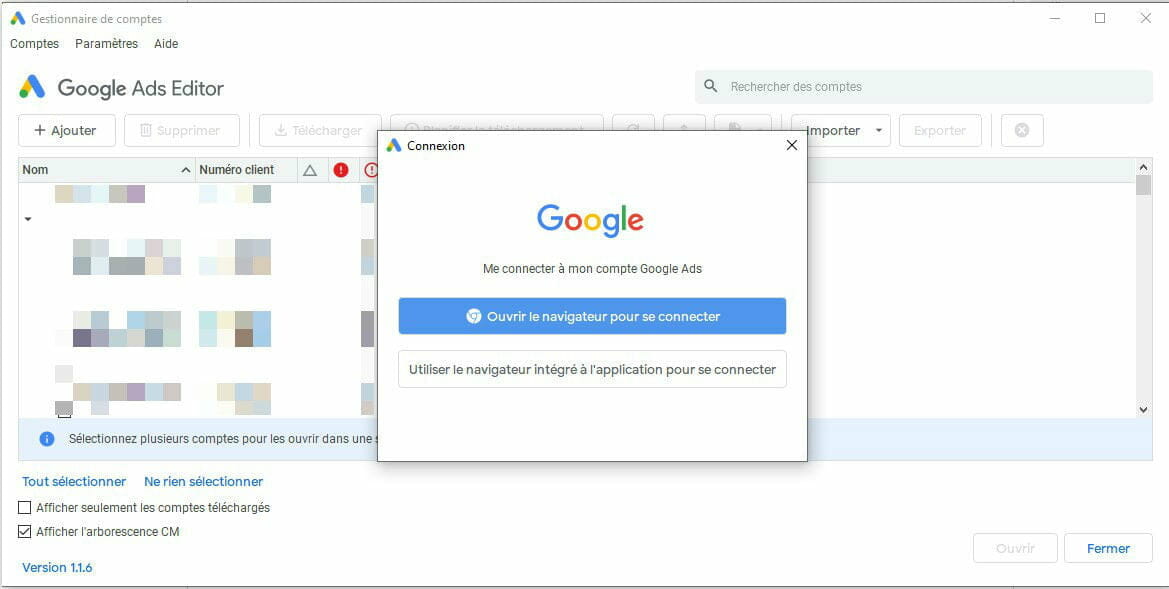
L’ajout d’un compte Google Ads se fait très simplement via le module interne du logiciel.
Maintenant que Google Ads Editor est installé sur votre machine, nous allons analyser sa composition en le segmentant en plusieurs zones, pour plus de compréhension. Ces zones, utilisées quotidiennement par les gestionnaires, sont représentées ci-dessous.
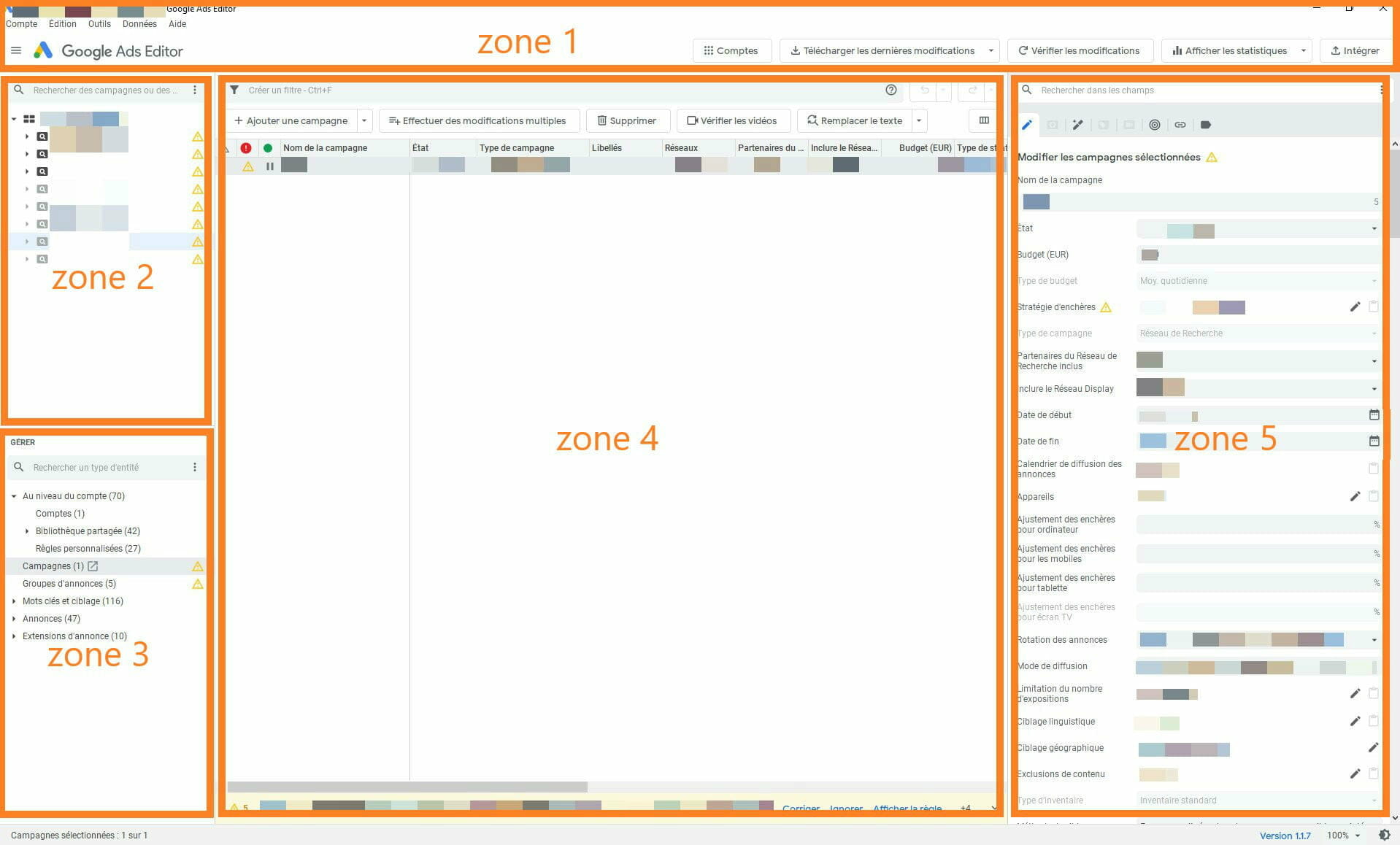
les principaux volets d’utilisation de Google Ads Editor, que nous avons segmentés en 5 zones distinctes pour notre analyse
Barre d’outil de Google AdWords Editor (ZONE 1)

la barre d’outil de Google Ads Editor. Simple d’apparence, elle accueille des outils de gestion particulièrement pratiques.
La barre d’outil est la première zone de l’interface que nous allons analyser. Ici, il est possible d’accéder rapidement à la fenêtre de gestion des comptes, qui va nous permettre de sélectionner d’autres comptes. Nous pouvons également télécharger les dernières modifications présentes en ligne, afin de s’assurer que ce qui se trouve dans le logiciel soit bien en adéquation avec la diffusion en ligne. Un autre outil fort pratique, permet de vérifier les modifications présentes. La fonction afficher les statistiques, permet d’obtenir les KPI de gestion utile pour le management des campagnes. Enfin, le bouton intégrer permet de diffuser en ligne, les modifications faites localement dans Google Ads Editor.
C’est également dans cette zone, que l’on retrouve les menus de fenêtre comme « compte », « édition », « outils », « données » et « aide ».
La section « compte », permet de retrouver les fonctionnalités évoquées précédemment, avec en plus la possibilité d’exporter les campagnes. Cela est particulièrement utile, quand un compte va être sujet à de grosses modifications qui s’avèrent peu concluantes en termes de performance, et que l’on souhaite revenir à un état antérieur.
La section « édition », donne d’avantage de liberté dans la modification des éléments comme les structures, les mots clés, les enchères, les urls, etc.. Si vous souhaitez copier et coller un calendrier de diffusion par exemple, opération rébarbative et peu pratique sur la version classique en ligne, c’est par le menu édition qu’il faudra passer.
La section « outils » permet-elle de jouer avec les filtres, fonctionnalités assez pratique dans une gestion quotidienne. Mais c’est tout particulièrement l’outil de recherche de mots clés en double, quoi sera un allié de choix pour vous aider à gagner en performance, tout en vous faisant gagner du temps. En effet, l’outil vous présentera les mots clés identifiés comme en double, en fonction du type de correspondance choisis, entre les différentes campagnes et groupes d’annonce de votre compte. Pour lutter contre la cannibalisation de mots clés et la déstructuration de compte, cet outil est un must have.
Enfin, le rapport sur les termes de recherche est lui aussi, très pratique pour affiner sa diffusion et ainsi gagner en qualité.
La section « données », doit être vue comme un énorme centre de raccourcis pour accéder et ajouter des données spécifiques. Vous souhaitez aller rapidement sur les exclusions d’adresses IP ? Rien de plus simple. Vous souhaitez ajouter une extension de prix partagée ? Deux clics plus tard, vous serez dans la bonne section. Une fois pris en main, cette section est donc particulièrement utile.
Enfin la section « aide », permet d’accéder à différents éléments comme le centre d’aide Google Ads, le centre d’aide Google Ads Editor, la version du logiciel, les règles de confidentialité et bien d’autres éléments.
Recherche et sélection des campagnes et groupes d’annonce (ZONE 2)
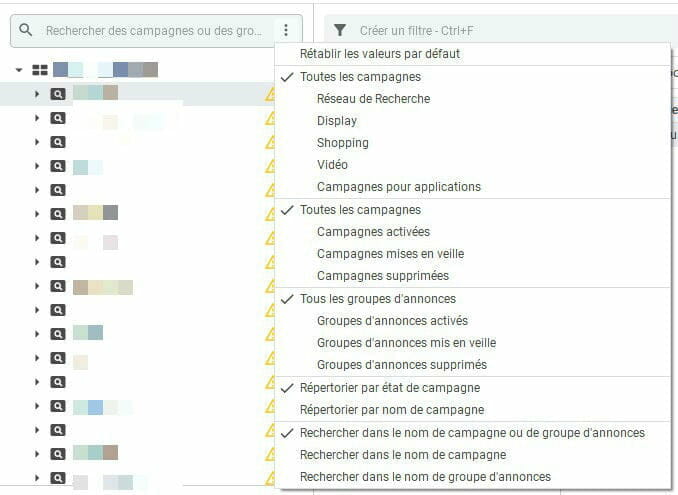
avec de nombreux filtres existants, il est très aisé de sélectionner rapidement les éléments qui nous intéressent.
La seconde zone qui nous intéresse concerne la section de sélection des campagnes et des groupes d’annonces. Quand un compte est particulièrement chargé en éléments, il n’est pas forcément aisé de naviguer dedans et d’y trouver l’élément qui nous intéresse. Grace à cette zone, la recherche devient plus facile. Il est par ailleurs possible de sélectionner manuellement plusieurs éléments distincts avec la touche CRTL, pour pouvoir ensuite les travailler spécifiquement.
En sélectionnant les éléments dans cette zone, l’ensemble des autres zones de l’interface Google Ads Editor à savoir la gestion des entités, la visualisation des données et la configuration des champs, vont s’adapter. Il est donc logique, de commencer dans cette section pour ensuite enchainer sur les autres éléments de Google Ads Editor.
Votre entreprise utilise Google Ads et vous recherchez un accompagnement de qualité dans la gestion de de vos campagnes ? Nous sommes à votre disposition: https://www.web-alliance.fr/contact/
Gestion des entités Google. (ZONE 3)
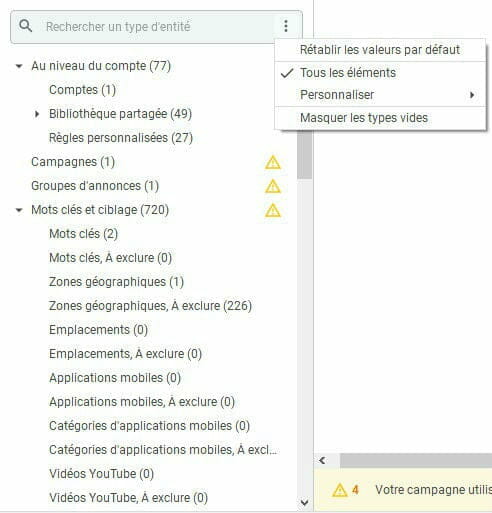
c’est notamment au travers des entités que l’on prend conscience de la profondeur offerte par la régie publicitaire de Google.
La gestion des entités est un panneau incontournable dans le logiciel Google Ads Editor.
Dans le détail, voici l’arborescence de cette section, dans la version 1.1.6
Au niveau du compte :
__Comptes
__Bibliothèque partagée
__Liens annexes partagés
__Extensions d’accroche partagées
__Extensions d’extraits de site partagées …
__Extensions d’appel partagées
__Extensions SMS partagées
__Extensions de lieu partagées
__Extensions de prix partagées
__Extensions d’application partagées
__Extensions de promotion partagées
__Libellés
_Règles personnalisées
Campagnes
Groupes d’annonces
Mots clés et ciblage
_mots clé
_Mots clés, À exclure
_Zones géographiques
_Zones géographiques., À exclure
_Emplacements
_Emplacements., À exclure
_Applications mobiles
_Applications mobiles,, exclure
_Catégories d’applications mobiles
_Catégories d’applications mobiles., À exclure
_Vidéos YouTube
_Vidéos YouTube., À exclure
_Chaînes VouTube
_Chaînes VouTube, À exclure
_Thèmes
_Thèmes,, exclure
_Groupes de produits
_Cibles d’annonces dynamiques
_Cibles d’annonces dynamiques, À exclure
_Audience
_Audience, À exclure
_Critères de sexe
_Critères de sexe, À exclure
_Tranches d’âge
_Tranches d’âge, À exclure
_Statuts parentaux
_Statuts parentaux., À exclure
_Tranches de revenus du foyer
_Tranches de revenus du foyer À exclure
_Exclusions d’adresses IP
Annonces
_Annonces responsives sur le Réseau de Recherche
_Annonces textuelles grand format
_Annonces textuelles
_Annonces dynamiques grand format du Réseau de Recherche
_Annonces dynamiques du Réseau de Recherche
_Annonces Shopping
_Annonces Showcase
_Annonces Shopping intelligentes
_Annonces illustrées
_Annonces incitant à installer une application
_Annonces illustrées pour la promotion d’une application
_Annonces vidéo sponsorisées
_Annonces vidéo TrueView InStream
_Annonces Video Discovery TrueView
_Annonces vidéo bumper
_Annonces InStream non désactivables
_Annonces outstream
_Annonces graphiques responsives
_Annonces responsives
_Annonces display
_Annonces Appel uniquement
_Annonces Gmail
_Modèles d’image Gmail
_Modèles de promotion unique Gmail
_Modèles multiproduits Gmail
_Annonces pour l’installation d’une application
Extensions d’annonce
_Liens annexes
_Extensions d’accroche
_Extensions d’extraits de site
_Extensions d’appel
_Extensions SMS
_Extensions de lieu
_Extensions de prix
_Extensions d’application
_Extensions de promotion
Comme vous pouvez le constater, l’arborescence est particulièrement importante, et permet d’accéder facilement à l’ensemble des éléments. Google a été malin, et permet de personnaliser cette liste, afin que celle-ci soit plus facile à utiliser au quotidien, en particulier pour les petits comptes qui ne sont pas particulièrement développées. Ainsi, il est possible de personnaliser les éléments à afficher, mais aussi de masquer l’ensemble des types vides très rapidement. Enfin, il est naturellement possible de faire une recherche du type d’entité avec la barre de recherche proposée dans le logiciel.
Visualisation des données de « Google AdWords Editor ». (ZONE 4)
On aborde maintenant une des zones sur lesquels vous allez le plus travailler, la visualisation des données.
La visualisation des données est directement impactée par les éléments vu précédemment à savoir la sélection des éléments voulus (campagnes ou groupes d’annonces) et des types d’entités souhaités (mots clés, annonces, extensions etc….). C’est la résultante de ces combinaisons, qui déterminera les données que vous verrez dans cette section. Vous l’aurez donc compris, en fonction de l’entité principalement, la zone de visualisation des données adaptera l’affichage et les fonctionnalités proposées à l’utilisateur.
Pour illustrer ces propos, voici quelques exemples.
Exemple : visualisation des données avec une sélection « compte » et le type d’entité « campagnes »
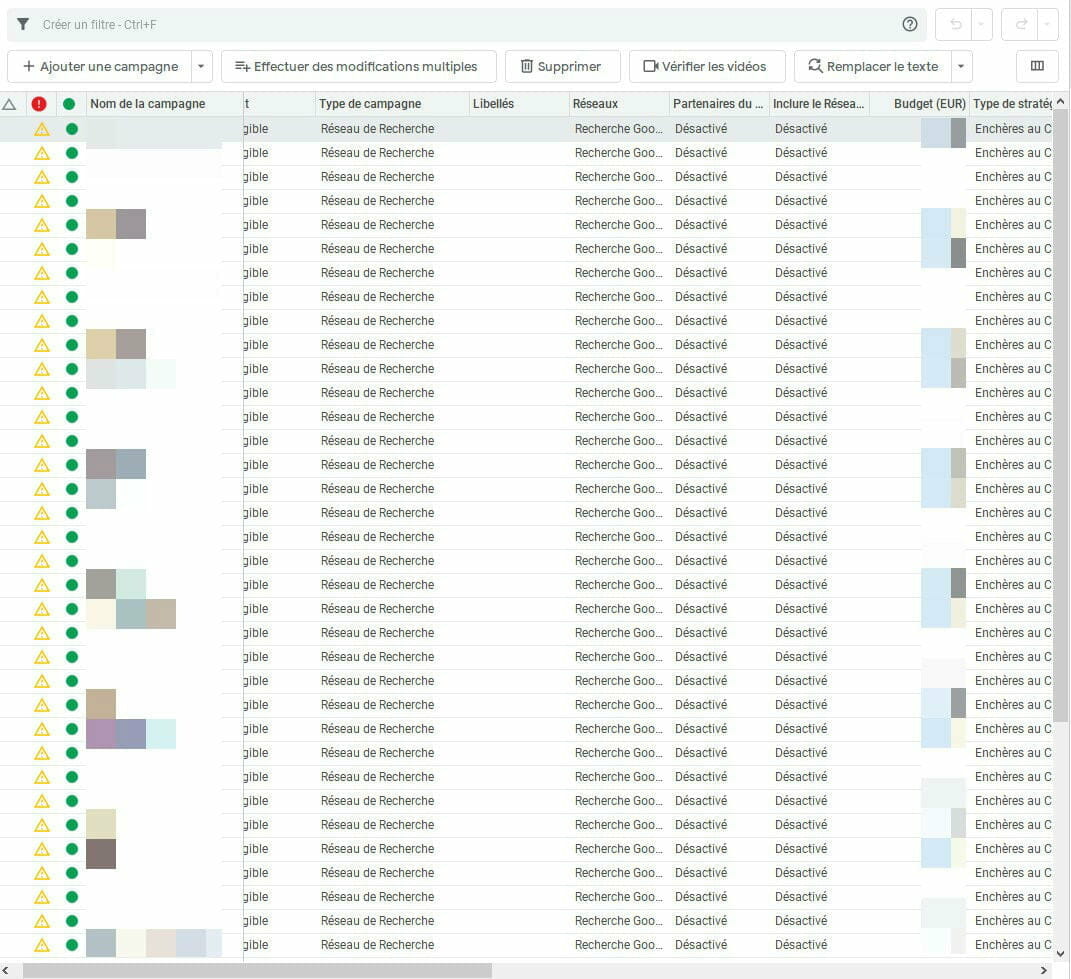
la visualisation des données, au centre du logiciel, affichera les résultats plus ou moins détaillés selon votre choix des éléments que vous avez sélectionné au préalable.
Exemple : visualisation des données avec une sélection « compte » et le type d’entité « Zones géographiques, A exclure »
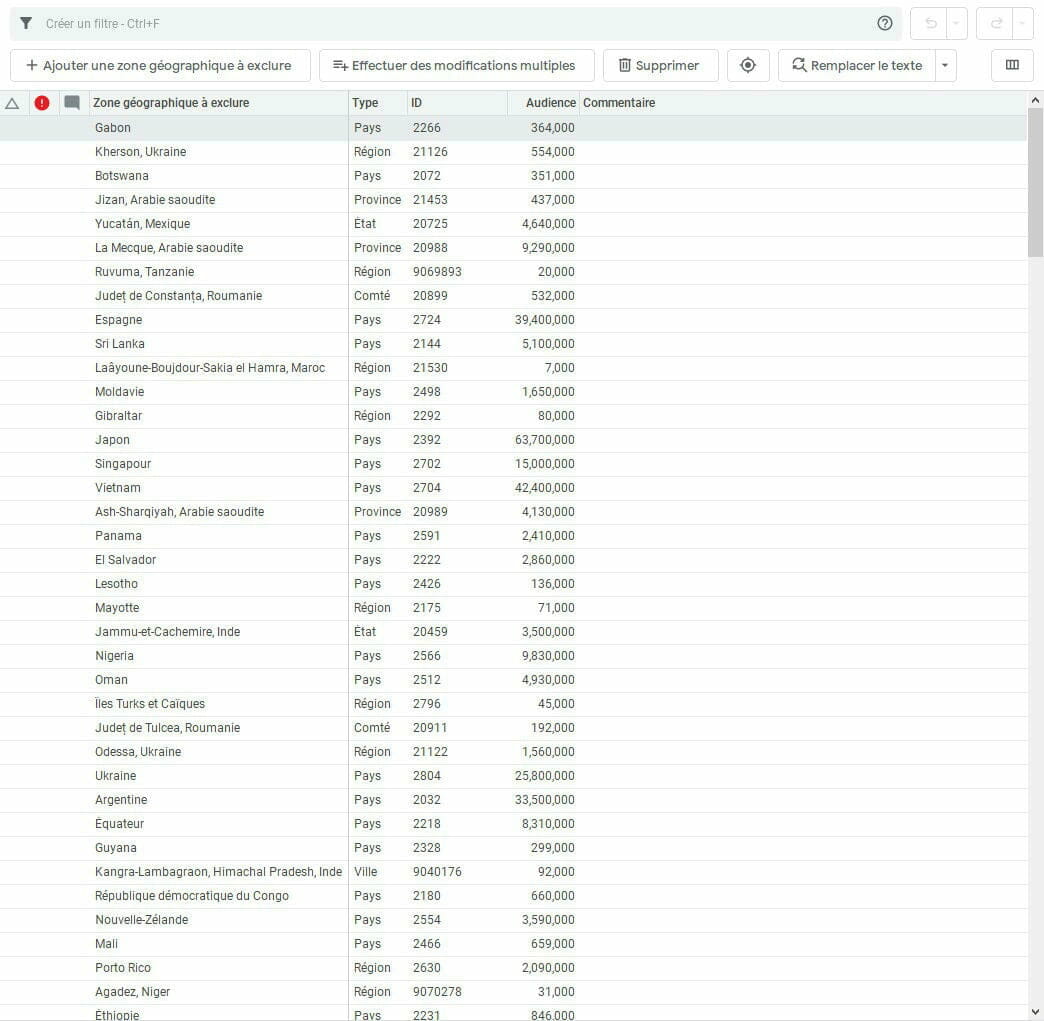
la visualisation des données s’adapte une fois de plus aux choix précédents de l’utilisateur.
Comme vous pouvez donc le remarquer, les données changent, mais surtout les colonnes présélectionnées ainsi que les fonctionnalités spécifiques s’adaptent en fonction du type d’entité choisie.
Dans le premier exemple : nous avons les fonctions « ajouter une campagne », « effectuer des modifications multiples », « supprimer », « vérifier les vidéos » et remplacer le texte. Les colonnes par défaut se sont adaptées : « nom de la campagne », « Etat », « type de campagne », « libellées », « réseaux », « «partenaires du réseau de recherche », « inclure le réseau display », « budget » et type de stratégie d’enchères » pour les premières visibles.
Dans le deuxième exemple : nous avons les fonctions « ajouter une zone géographique à exclure », « effectuer des modifications multiples », « supprimer », « géolocaliser » et « remplacer le texte ». Là encore, les colonnes par défaut se sont adaptées également : « zone géographique », « type », « ID », « Audience », « Commentaire » pour les premières visibles.
Naturellement, il est parfaitement possible d’ajouter et de supprimer les colonnes si celles sélectionnées par le logiciel ne vous conviennent pas.
Autre point particulièrement important, Google Ads Editor Permet en amont au travers de la barre d’outils, d’obtenir les statistiques des éléments qui nous intéressent.
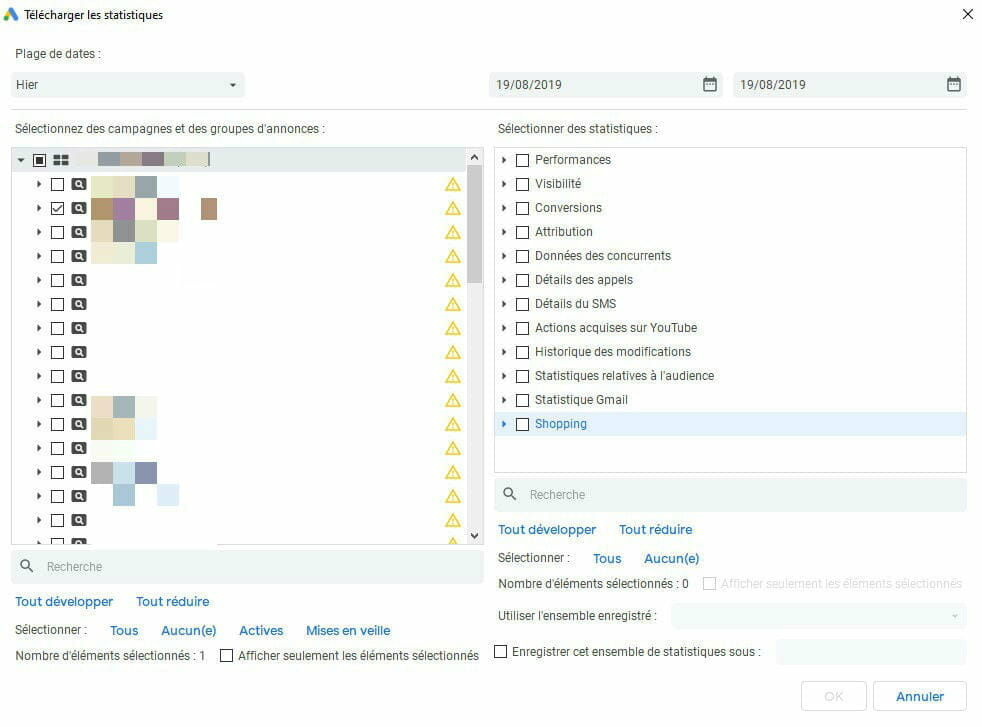
que ce soit un téléchargement partiel ou intégral, l’obtention des statistiques est particulièrement pratique pour la gestion avisée des éléments.
Légende : Que ce soit un téléchargement partiel ou intégral, l’obtention des statistiques est particulièrement pratique pour la gestion avisée des éléments.
Comme vous pouvez le constater, l’ensemble des KPI sont présents et classés au sein de catégories principales :
• Performances
• Visibilité
• Conversions
• Attribution
• Données des concurrents
• Détails des appels
• Détails du SMS
• Actions acquises sur YouTube
• Historique des modifications
• Statistiques relatives à l’audience
• Statistique Gmail
• Shopping
Les statistiques sélectionnées, s’afficheront donc en complément dans la visualisation des données, et permettront ainsi une gestion encore plus poussée du compte Google Ads.
Enfin dernière précision, chaque champ présent dans la visualisation de donnée est éditable dans la dernière zone, mais également directement dans cette zone avec un simple double clic sur l’élément choisit. L’édition se fait donc encore plus précise et rapide.
Configuration des champs du logiciel SEA. (ZONE 5)
Dernière zone de l’interface Google Ads Editor, l’espace de « Configuration des champs ».
La configuration des champs est l’endroit où vous allez appliquer toutes les modifications que vous souhaitez, sur les entités sélectionnées et analysées précédemment. Zone d’édition pure donc, elle est extrêmement complète et là encore, s’adapte totalement aux choix faits précédemment sur les différentes zones vues en amont.
Ainsi, les champs disponibles différeront en fonction des éléments que vous analysez. Et afin d’organiser la multitude d’informations disponibles, les champs sont classifiés en onglets, qui eux aussi changeant selon la sélection précédente.
Car des images valent mieux que des mots, voici quelques exemples illustrant ces propos.
Exemple : champs disponibles avec une sélection « compte », le type d’entité « campagnes » et l’onglet « modifier les campagnes sélectionnées ».
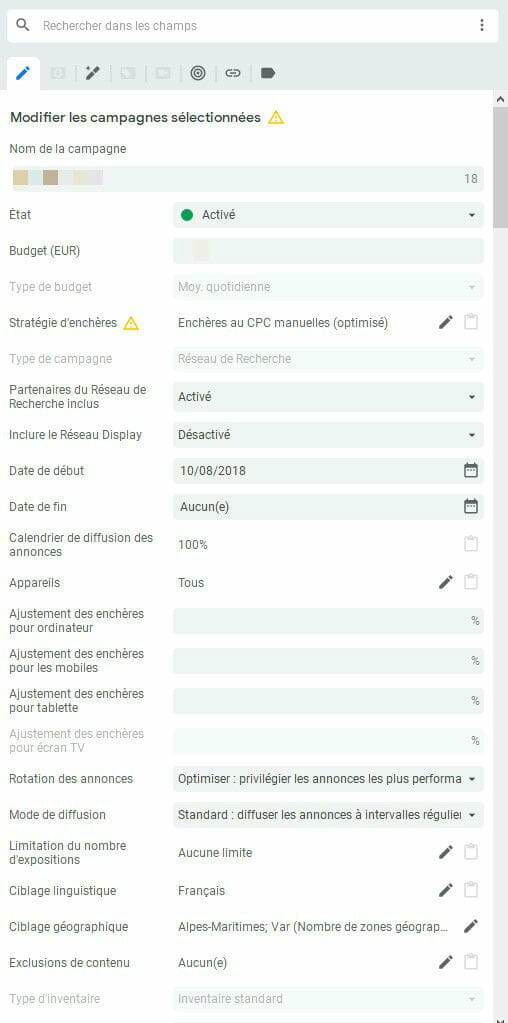
on retrouve ici la totalité des éléments nécessaire à la bonne configuration des campagnes Google Ads.
Exemple : champs disponibles avec une sélection « compte », le type d’entité « annonces textuelles grand format » et l’onglet « Modifier les annonces textuelles grand format sélectionnées ».

quel que soit le format d’annonce, Google Ads Editor propose les champs appropriés pour un paramétrage optimal.
La gestion des champs de Google Ads Editor est donc particulièrement poussée. Ces éléments sont des extraits, de la multitude de variations offertes par le logiciel, qui permettent d’atteindre un niveau de réglage et de précision véritablement élevé, idéal pour générer de la performance.
Vous comprenez l’intérêt de Google Ads Editor et vous avez besoin d’un accompagnement personnalisé pour la gestion de votre compte Google Ads ? Nous sommes à votre disposition : https://www.web-alliance.fr/contact/
Conclusion
Comme vous l’avez vu au travers des différents points que nous avons évoqués, Google Ads Editor est le véritable couteau suisse du manager de comptes Google Ads. Véritablement puissant, particulièrement pratique et très complet, il est également fréquemment mis à jour par Google, afin de coller autant que possible aux nouveautés présentes sur la version en ligne. Outre les fonctionnalités de gestion pures, Google ne manque pas d’ajouter quelques éléments pratiques, comme le mode sombre pour ne citer que lui. Google Ads Editor est donc indissociable d’une gestion efficace est sereine au quotidien, et particulièrement quand les comptes sont importants et nombreux.
Enfin, sachez que les autres régies publicitaires comme Microsoft Ads, proposent elles aussi leurs outils de gestion en local, que nous aurons l’occasion d’évoquer dans d’autres articles.
Ce qu’il faut retenir de Google Ads Editor
Les + :
• Logiciel très puissant
• Edition hors ligne des éléments du compte
• Gestion de plusieurs centres multi compte centralisée
• Gratuité du logiciel
Les – :
• Outil complexe, nécessite un temps d’apprentissage
• Certains éléments obsolètes toujours présents
• Nouvelle disposition pas ergonomique selon l’usage

0 commentaires